I have the following vba code to find occurrences of «0» in a following column:
For Each c In Range("B:B")
If c.Value = "0" Then
MsgBox "0 found at " & (c.Address)
End If
Next c
How can I modify the code so that when it finds a «0» at say, B6, it displays C7? ie. it display the cell diagonally adjacent to the one where the «0» is found.
asked Jan 7, 2011 at 14:59
You can use Offset
MsgBox "0 found at " & c.Offset(1,1).Address
The Offset property is of the form Offset(row, column). Examples:
Range("B6").Offset(0,0) //refers to cell B6
Range("B6").Offset(1,0) //move one row down (B7)
Range("B6").Offset(0,1) //move one column to the right (C6)
Range("B6").Offset(-1,0) //move one row up (B5)
Range("B6").Offset(0,-1) //move one column to the left (A6)
answered Jan 7, 2011 at 15:20
Alex PAlex P
12.2k5 gold badges51 silver badges69 bronze badges
How about:
MsgBox "0 found at " & Cells(c.Row + 1, c.Column + 1)
answered Jan 7, 2011 at 15:11
FionnualaFionnuala
90.1k7 gold badges110 silver badges148 bronze badges
1
Содержание
- Выбор ячеек и диапазонов с помощью процедур Visual Basic в Excel
- Выбор ячейки на активном листе
- Выбор ячейки на другом листе в той же книге
- Выбор ячейки на листе в другой книге
- Выбор диапазона ячеек на активном листе
- Выбор диапазона ячеек на другом листе в той же книге
- Выбор диапазона ячеек на листе в другой книге
- Выбор именованного диапазона на активном листе
- Выбор именованного диапазона на другом листе в той же книге
- Выбор именованного диапазона на листе в другой книге
- Выбор ячейки относительно активной ячейки
- Выбор ячейки относительно другой (не активной) ячейки
- Выбор смещения диапазона ячеек из указанного диапазона
- Выбор указанного диапазона и изменение его размера
- Выбор указанного диапазона, его смещение и изменение размера
- Выбор объединения двух или более указанных диапазонов
- Выбор пересечения двух или более указанных диапазонов
- Выбор последней ячейки столбца непрерывных данных
- Выбор пустой ячейки в нижней части столбца непрерывных данных
- Выбор целого диапазона смежных ячеек в столбце
- Как выбрать весь диапазон несмежных ячеек в столбце
- Выбор прямоугольного диапазона ячеек
- Выбор нескольких несмежных столбцов разной длины
- Примечания к примерам
- Vba excel соседнюю ячейку
Выбор ячеек и диапазонов с помощью процедур Visual Basic в Excel
Корпорация Майкрософт предоставляет примеры программирования только в целях демонстрации без явной или подразумеваемой гарантии. Данное положение включает, но не ограничивается этим, подразумеваемые гарантии товарной пригодности или соответствия отдельной задаче. Эта статья предполагает, что пользователь знаком с представленным языком программирования и средствами, используемыми для создания и отладки процедур. Специалисты технической поддержки Майкрософт могут пояснить работу той или иной процедуры, но модификация примеров и их адаптация к задачам разработчика не предусмотрена. В примерах в этой статье используются методы Visual Basic, перечисленные в следующей таблице.
В примерах в этой статье используются свойства, приведенные в следующей таблице.
Выбор ячейки на активном листе
Чтобы выбрать ячейку D5 на активном листе, можно использовать один из следующих примеров:
Выбор ячейки на другом листе в той же книге
Чтобы выбрать ячейку E6 на другом листе в той же книге, можно использовать один из следующих примеров:
Кроме того, можно активировать лист, а затем выбрать ячейку с помощью метода 1, приведенного выше:
Выбор ячейки на листе в другой книге
Чтобы выбрать ячейку F7 на листе в другой книге, можно использовать один из следующих примеров:
Кроме того, можно активировать лист, а затем выбрать ячейку с помощью метода 1, приведенного выше:
Выбор диапазона ячеек на активном листе
Чтобы выбрать диапазон C2:D10 на активном листе, можно использовать любой из следующих примеров:
Выбор диапазона ячеек на другом листе в той же книге
Чтобы выбрать диапазон D3:E11 на другом листе в той же книге, можно использовать один из следующих примеров:
Кроме того, можно активировать лист, а затем выбрать диапазон с помощью метода 4, приведенного выше:
Выбор диапазона ячеек на листе в другой книге
Чтобы выбрать диапазон E4:F12 на листе в другой книге, можно использовать один из следующих примеров:
Кроме того, можно активировать лист, а затем выбрать диапазон с помощью метода 4, приведенного выше:
Выбор именованного диапазона на активном листе
Чтобы выбрать именованный диапазон «Тест» на активном листе, можно использовать один из следующих примеров:
Выбор именованного диапазона на другом листе в той же книге
Чтобы выбрать именованный диапазон «Тест» на другом листе в той же книге, можно использовать следующий пример:
Или можно активировать лист, а затем использовать метод 7 выше, чтобы выбрать именованный диапазон:
Выбор именованного диапазона на листе в другой книге
Чтобы выбрать именованный диапазон «Тест» на листе в другой книге, можно использовать следующий пример:
Или можно активировать лист, а затем использовать метод 7 выше, чтобы выбрать именованный диапазон:
Выбор ячейки относительно активной ячейки
Чтобы выбрать ячейку с пятью строками ниже и четырьмя столбцами слева от активной ячейки, можно использовать следующий пример:
Чтобы выбрать ячейку с двумя строками выше и тремя столбцами справа от активной ячейки, можно использовать следующий пример:
При попытке выбрать ячейку, которая находится вне листа, произойдет ошибка. Первый пример, показанный выше, вернет ошибку, если активная ячейка находится в столбцах A–D, так как перемещение четырех столбцов влево приведет к переходу активной ячейки на недопустимый адрес ячейки.
Выбор ячейки относительно другой (не активной) ячейки
Чтобы выбрать ячейку с пятью строками ниже и четырьмя столбцами справа от ячейки C7, можно использовать один из следующих примеров:
Выбор смещения диапазона ячеек из указанного диапазона
Чтобы выбрать диапазон ячеек того же размера, что и именованный диапазон «Тест», но сдвинув четыре строки вниз и три столбца вправо, можно использовать следующий пример:
Если именованный диапазон находится на другом (не активном) листе, сначала активируйте этот лист, а затем выберите диапазон, используя следующий пример:
Выбор указанного диапазона и изменение его размера
Чтобы выбрать именованный диапазон «База данных», а затем расширить выделение на пять строк, можно использовать следующий пример:
Выбор указанного диапазона, его смещение и изменение размера
Чтобы выбрать диапазон из четырех строк ниже и трех столбцов справа от именованного диапазона «База данных» и включить две строки и один столбец больше именованного диапазона, можно использовать следующий пример:
Выбор объединения двух или более указанных диапазонов
Чтобы выбрать объединение (то есть объединенную область) двух именованных диапазонов «Тест» и «Образец», можно использовать следующий пример:
Значение , чтобы оба диапазона были на одном листе для работы в этом примере. Обратите внимание, что метод Union не работает на разных листах. Например, эта строка работает нормально.
возвращает сообщение об ошибке:
Сбой метода Union класса приложения
Выбор пересечения двух или более указанных диапазонов
Чтобы выбрать пересечение двух именованных диапазонов «Тест» и «Образец», можно использовать следующий пример:
Обратите внимание, что для работы в этом примере оба диапазона должны находиться на одном листе.
Примеры 17–21 в этой статье относятся к следующему примеру набора данных. В каждом примере указывается диапазон ячеек в выборке данных, которые будут выбраны.
Выбор последней ячейки столбца непрерывных данных
Чтобы выбрать последнюю ячейку в непрерывном столбце, используйте следующий пример:
При использовании этого кода с образцом таблицы будет выбрана ячейка A4.
Выбор пустой ячейки в нижней части столбца непрерывных данных
Чтобы выбрать ячейку под диапазоном смежных ячеек, используйте следующий пример:
При использовании этого кода с образцом таблицы будет выбрана ячейка A5.
Выбор целого диапазона смежных ячеек в столбце
Чтобы выбрать диапазон смежных ячеек в столбце, используйте один из следующих примеров:
При использовании этого кода с образцом таблицы будут выделены ячейки A1–A4.
Как выбрать весь диапазон несмежных ячеек в столбце
Чтобы выбрать диапазон несмежных ячеек, используйте один из следующих примеров:
При использовании этого кода с образцом таблицы будут выделены ячейки A1–A6.
Выбор прямоугольного диапазона ячеек
Чтобы выбрать прямоугольный диапазон ячеек вокруг ячейки, используйте метод CurrentRegion. Диапазон, выбранный методом CurrentRegion, — это область, ограниченная любым сочетанием пустых строк и пустых столбцов. Ниже приведен пример использования метода CurrentRegion.
Этот код будет выбирать ячейки A1–C4. Ниже перечислены другие примеры выбора того же диапазона ячеек.
В некоторых случаях может потребоваться выбрать ячейки A1–C6. В этом примере метод CurrentRegion не будет работать из-за пустой строки в строке 5. В следующих примерах будут выделены все ячейки:
Выбор нескольких несмежных столбцов разной длины
Чтобы выбрать несколько несмежных столбцов разной длины, используйте следующий пример таблицы и макроса:
При использовании этого кода с образцом таблицы будут выбраны ячейки A1:A3 и C1:C6.
Примечания к примерам
Свойство ActiveSheet обычно можно опустить, так как оно подразумевается, если конкретный лист не называется. Например, вместо
вы можете использовать:
Свойство ActiveWorkbook также обычно можно опустить. Если не указано имя конкретной книги, она подразумевается.
При использовании метода Application.Goto, если вы хотите использовать два метода Cells в методе Range, если указанный диапазон находится на другом (не активном) листе, необходимо каждый раз включать объект Sheets. Например:
Для любого элемента в кавычках (например, именованного диапазона Test) можно также использовать переменную, значение которой является текстовой строкой. Например, вместо
Источник
Vba excel соседнюю ячейку
Здравствуйте!
Нужен макрос, который:
найдет все строки содержащие в столбце D определенную цифру (в примере это цифра 1 и 2),
проверит, что у найденных строк столбцы имеют дату в определенной строке (в примере это строка 1)
и в каждой ячейке, которая соответствует описанным выше условиям вывести значение (не формулу, а именно значение), соответствующее ячейке на одну ниже и правее (т.е. в ячейке F4 должно отобразиться значение G5)
если значение отобразилось, т.е. в ячейку что-то добавилось, красить ее определенным цветом. Если не добавилось, оставлять не закрашенной.
Сейчас работает через формулу =ЕСЛИ(И((ЕПУСТО(G5)=ЛОЖЬ);ЕЧИСЛО(F1);$D$4=2);G5;»») и цвет устанавливается вручную (или через условное форматирование).
Проблема в том, что формулы нужно руками копировать в нужные строки (т.е. сам определяю, в какой строке 1 или 2 и копирую туда)
Файл прикрепил с примером прикрепил. 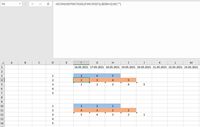
Перевел формулу в код и сделал вывод только значениями. Но, все равно приходится указывать нужные строки руками и ячейки не перекрашиваются.
Немного скорректировал формулу, что бы в в первой проверяемой ячейке искало не «число», а просто проверяло, что она не пустая.
[vba]
Sub Макрос1()
Range(«F4:U4»).Select
Range(«F4:U4»).FormulaR1C1 = «=IF(AND((ISBLANK(R[1]C[1])=FALSE),ISNUMBER(R[-3]C),R4C4=2),R[1]C[1],»»»»)»
Range(«F4:U4»).Value = Range(«F4:U4»).Value
Range(«F3:U3»).Select
Range(«F3:U3»).FormulaR1C1 = «=IF(AND((ISBLANK(R[1]C[1])=FALSE),ISNUMBER(R[-2]C),R3C4=1),R[1]C[1],»»»»)»
Range(«F3:U3»).Value = Range(«F3:U3»).Value
Здравствуйте!
Нужен макрос, который:
найдет все строки содержащие в столбце D определенную цифру (в примере это цифра 1 и 2),
проверит, что у найденных строк столбцы имеют дату в определенной строке (в примере это строка 1)
и в каждой ячейке, которая соответствует описанным выше условиям вывести значение (не формулу, а именно значение), соответствующее ячейке на одну ниже и правее (т.е. в ячейке F4 должно отобразиться значение G5)
если значение отобразилось, т.е. в ячейку что-то добавилось, красить ее определенным цветом. Если не добавилось, оставлять не закрашенной.
Сейчас работает через формулу =ЕСЛИ(И((ЕПУСТО(G5)=ЛОЖЬ);ЕЧИСЛО(F1);$D$4=2);G5;»») и цвет устанавливается вручную (или через условное форматирование).
Проблема в том, что формулы нужно руками копировать в нужные строки (т.е. сам определяю, в какой строке 1 или 2 и копирую туда)
Файл прикрепил с примером прикрепил. 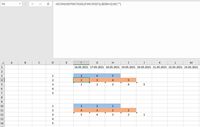
Перевел формулу в код и сделал вывод только значениями. Но, все равно приходится указывать нужные строки руками и ячейки не перекрашиваются.
Немного скорректировал формулу, что бы в в первой проверяемой ячейке искало не «число», а просто проверяло, что она не пустая.
[vba]
Sub Макрос1()
Range(«F4:U4»).Select
Range(«F4:U4»).FormulaR1C1 = «=IF(AND((ISBLANK(R[1]C[1])=FALSE),ISNUMBER(R[-3]C),R4C4=2),R[1]C[1],»»»»)»
Range(«F4:U4»).Value = Range(«F4:U4»).Value
Range(«F3:U3»).Select
Range(«F3:U3»).FormulaR1C1 = «=IF(AND((ISBLANK(R[1]C[1])=FALSE),ISNUMBER(R[-2]C),R3C4=1),R[1]C[1],»»»»)»
Range(«F3:U3»).Value = Range(«F3:U3»).Value
Сообщение Здравствуйте!
Нужен макрос, который:
найдет все строки содержащие в столбце D определенную цифру (в примере это цифра 1 и 2),
проверит, что у найденных строк столбцы имеют дату в определенной строке (в примере это строка 1)
и в каждой ячейке, которая соответствует описанным выше условиям вывести значение (не формулу, а именно значение), соответствующее ячейке на одну ниже и правее (т.е. в ячейке F4 должно отобразиться значение G5)
если значение отобразилось, т.е. в ячейку что-то добавилось, красить ее определенным цветом. Если не добавилось, оставлять не закрашенной.
Сейчас работает через формулу =ЕСЛИ(И((ЕПУСТО(G5)=ЛОЖЬ);ЕЧИСЛО(F1);$D$4=2);G5;»») и цвет устанавливается вручную (или через условное форматирование).
Проблема в том, что формулы нужно руками копировать в нужные строки (т.е. сам определяю, в какой строке 1 или 2 и копирую туда)
Файл прикрепил с примером прикрепил. 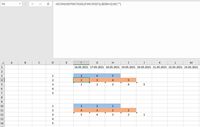
Перевел формулу в код и сделал вывод только значениями. Но, все равно приходится указывать нужные строки руками и ячейки не перекрашиваются.
Немного скорректировал формулу, что бы в в первой проверяемой ячейке искало не «число», а просто проверяло, что она не пустая.
[vba]
Sub Макрос1()
Range(«F4:U4»).Select
Range(«F4:U4»).FormulaR1C1 = «=IF(AND((ISBLANK(R[1]C[1])=FALSE),ISNUMBER(R[-3]C),R4C4=2),R[1]C[1],»»»»)»
Range(«F4:U4»).Value = Range(«F4:U4»).Value
Range(«F3:U3»).Select
Range(«F3:U3»).FormulaR1C1 = «=IF(AND((ISBLANK(R[1]C[1])=FALSE),ISNUMBER(R[-2]C),R3C4=1),R[1]C[1],»»»»)»
Range(«F3:U3»).Value = Range(«F3:U3»).Value
Источник
|
Васик |
|
|
1 |
|
Как выделить соседние ячейки19.02.2011, 22:32. Показов 12785. Ответов 14
Как выделить соседние ячейки без адреса, например 5 вправо от текущей. |
|
3944 / 2858 / 665 Регистрация: 08.06.2007 Сообщений: 9,666 Записей в блоге: 4 |
|
|
19.02.2011, 23:44 |
2 |
|
Например:
0 |
|
4131 / 2235 / 940 Регистрация: 01.12.2010 Сообщений: 4,624 |
|
|
20.02.2011, 03:04 |
3 |
|
To Palva Когда я привёл в пример полный синтаксис, Вы его сократили, а теперь сами пишите полный вариант. Где же Ваша гражданская совесть ?
0 |
|
4131 / 2235 / 940 Регистрация: 01.12.2010 Сообщений: 4,624 |
|
|
20.02.2011, 03:04 |
4 |
|
To Palva Когда я привёл в пример полный синтаксис, Вы его сократили, а теперь сами пишите полный вариант. Где же Ваша гражданская совесть ?
0 |
|
3944 / 2858 / 665 Регистрация: 08.06.2007 Сообщений: 9,666 Записей в блоге: 4 |
|
|
20.02.2011, 09:27 |
5 |
|
Гражданская совесть требует от меня признаться, что я просто не знаю, как будет короче.
0 |
|
4131 / 2235 / 940 Регистрация: 01.12.2010 Сообщений: 4,624 |
|
|
20.02.2011, 11:40 |
6 |
|
Предполагается , что: ActiveCell — в данном случае это тоже Range(‘C3’), тогда мы можем использовать любой из двух нижеприведённых кодов, так как при данном предположении, это одно и тоже. ActiveCell.Offset(0, 3).Select В некоторых случаях, можно обойтись без явного использования Offset : ActiveCell(1, 4).Select P.S. Прошлое сообщение повторилось совершенно случайно, злового умысла не было. Кстати я заметил странную закономерность, при плохой связи такое бывает частенько, а при хорошей ещё ни разу. To Palva
0 |
|
Васик |
|
|
20.02.2011, 19:43 |
7 |
|
Может я неправильно выразился прошу прощения. Но мне нужно выделить НЕСКОЛЬКО ячеек, для изменения шрифтов и т.д. |
|
3944 / 2858 / 665 Регистрация: 08.06.2007 Сообщений: 9,666 Записей в блоге: 4 |
|
|
20.02.2011, 21:02 |
8 |
|
А что значит соседние ячейки? Можно так:
0 |
|
3944 / 2858 / 665 Регистрация: 08.06.2007 Сообщений: 9,666 Записей в блоге: 4 |
|
|
20.02.2011, 21:04 |
9 |
|
Можно даже так:
0 |
|
Васик |
|
|
20.02.2011, 21:25 |
10 |
|
Большое спасибо, заработало! |
|
4131 / 2235 / 940 Регистрация: 01.12.2010 Сообщений: 4,624 |
|
|
21.02.2011, 05:13 |
11 |
|
И всё таки, в этих случаях также можно обойтись без Offset Range(ActiveCell, ActiveCell.Offset(3)).Select А как Вам такое извращение ??? Range(ActiveCell, ActiveCell.Item(4)).Select
0 |
|
3944 / 2858 / 665 Регистрация: 08.06.2007 Сообщений: 9,666 Записей в блоге: 4 |
|
|
21.02.2011, 10:15 |
12 |
|
Итак, для Range свойство Item является свойством по умолчанию. Усвоил. Извращенец противный…
0 |
|
4131 / 2235 / 940 Регистрация: 01.12.2010 Сообщений: 4,624 |
|
|
21.02.2011, 10:49 |
13 |
|
Дык, это основы, поэтому я и назвал это извращением, типа Worksheets(1).Activate Хотя с точки зрения классического преподавания информатики, извращенцы это мы с Вами, ибо используем неполный синтаксис На самом деле важно другое, это то что подобный синтаксис более ‘приятен’ взору, чем з……. Offset
0 |
|
4131 / 2235 / 940 Регистрация: 01.12.2010 Сообщений: 4,624 |
|
|
21.02.2011, 10:50 |
14 |
|
И не только для об’екта Range
0 |
|
4131 / 2235 / 940 Регистрация: 01.12.2010 Сообщений: 4,624 |
|
|
21.02.2011, 10:50 |
15 |
|
И не только для об’екта Range
0 |
|
IT_Exp Эксперт 87844 / 49110 / 22898 Регистрация: 17.06.2006 Сообщений: 92,604 |
21.02.2011, 10:50 |
|
15 |
Пока не закончен ввод значения, нельзя определить, когда переходить на другую ячейку.
Ввели значение, нажали Enter, стрелку вверх, вправо, Tab… Вот оно, событие. И это событие можно отследить.
Код вставить в модуль листа (войти в редактор VBA — Alt+F11)
Private Sub Worksheet_Change(ByVal Target As Range)
If Target.Cells.Count > 1 Then Exit Sub ' выход, если выделено более одной ячейки
' выход, если изменяемая ячейка не принадлежит заданному диапазону
If Not Application.Intersect(Range("B3:F10"), Target) Is Nothing Then
' между With/End With все, что с точкой слева
' (продолжение ссылки), относится к Target
With Target
If .Column = 6 Then ' если последний столбец с баллами
.Offset(1, -4).Select ' сместить выделение на нижнюю строку
Else ' если не последний столбец
.Offset(, 1).Select ' выделить ячейку правее
End If
' сумма по строке
Cells(.Row, 7).Value = Val(Cells(.Row, 2).Value) + _
Val(Cells(.Row, 3).Value) + Val(Cells(.Row, 4).Value) + _
Val(Cells(.Row, 5).Value) + Val(Cells(.Row, 6).Value)
' Cells(.Row, 7).Value = Application.Sum(Range(Cells(.Row, 2), Cells(.Row, 6)))
End With
End If
End Sub
Проверяется изменение в диапазоне B3:F10.
При изменении значения ячейки последнего столбца диапазона (в данном случае — F) в заданном диапазоне выделяется первая ячейка следующей строки, при изменении в любой другой выделяется ячейка правее.
Суммировать можно и по отдельности, и функцией листа СУММ(строка закомментирована)
Второй вариант — заполнение диапазона после введения данных.
Диапазон для заполнения B3:F10. Перед заполнением ввести значения в диапазон H3:H10 (например: «01101» в одну ячейку).
Код разместить в общем модуле (в редакторе VBA), для вызова макроса можно нарисовать кнопку на листе.
Sub SetAboutValues()
' определение переменных
Dim ArrValue ' массив
Dim i As Long, j As Long ' счетчики
' заносим в массив введенные данные
ArrValue = Worksheets("Лист1").Range("H3:H10").Value
' расширяем массив на количество баллов плюс столбец для суммы
' с сохранением данных (Preserve)
ReDim Preserve ArrValue(1 To UBound(ArrValue), 1 To 6)
' в цикле перебираем введенные данные ("строки")
For i = 1 To UBound(ArrValue)
' в цикле разносим значения по ячейкам массива
For j = 5 To 1 Step -1
ArrValue(i, j) = Mid$(ArrValue(i, 1), j, 1)
ArrValue(i, 6) = ArrValue(i, 6) + Val(ArrValue(i, j)) ' сумма
Next j
Next i
' выгружаем записанный массив на лист, задав размер диапазона на листе
Worksheets("Лист1").Range("B3").Resize(UBound(ArrValue), 6).Value = ArrValue
End Sub
|
Fankis Пользователь Сообщений: 3 |
Здравствуйте! Помогите разобраться. |
|
Вынести координаты в аргументы. |
|
|
JayBhagavan Пользователь Сообщений: 11833 ПОЛ: МУЖСКОЙ | Win10x64, MSO2019x64 |
#3 08.08.2016 16:08:04
<#0> |
||
|
Игорь Гончаренко Пользователь Сообщений: 13746 |
#4 08.08.2016 16:28:42
Программисты — это люди, решающие проблемы, о существовании которых Вы не подозревали, методами, которых Вы не понимаете! |
||
|
МатросНаЗебре Пользователь Сообщений: 5516 |
#5 08.08.2016 16:29:43
Ещё проще. Соседнюю ячейку в аргументы.
|
||||
|
The_Prist Пользователь Сообщений: 14182 Профессиональная разработка приложений для MS Office |
#6 08.08.2016 16:36:04
это не проще в ряде случаев. Особенно, когда есть специальный объект Caller. Ну а вообще, господа, JayBhagavan вполне резонное замечание сделал. Зачем делать медвежью услугу форуму? Тема создана с нарушением правил. Помогли, отлично, всем конфетка Изменено: The_Prist — 08.08.2016 16:38:06 Даже самый простой вопрос можно превратить в огромную проблему. Достаточно не уметь формулировать вопросы… |
||
|
Fankis Пользователь Сообщений: 3 |
Всем спасибо за помощь и критику. Вопрос решился так: Application.ThisCell.Address. Выручило элементарное знание английского, чутье и хелп =) |
|
The_Prist Пользователь Сообщений: 14182 Профессиональная разработка приложений для MS Office |
#9 08.08.2016 18:19:03
Вдруг пригодится для общего образования: Кто вызвал функцию или процедуру? Даже самый простой вопрос можно превратить в огромную проблему. Достаточно не уметь формулировать вопросы… |
||
|
Fankis Пользователь Сообщений: 3 |
#10 08.08.2016 18:28:49 The_Prist, спасибо, доходчиво изложено. Application.Caller.Address как я понял тоже должен подойти. |

